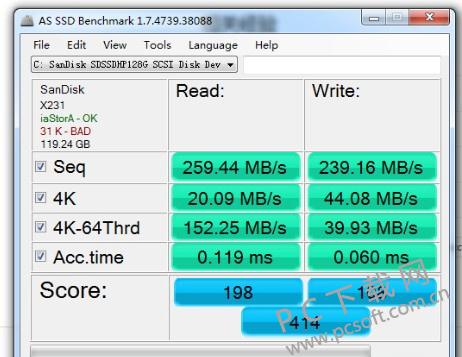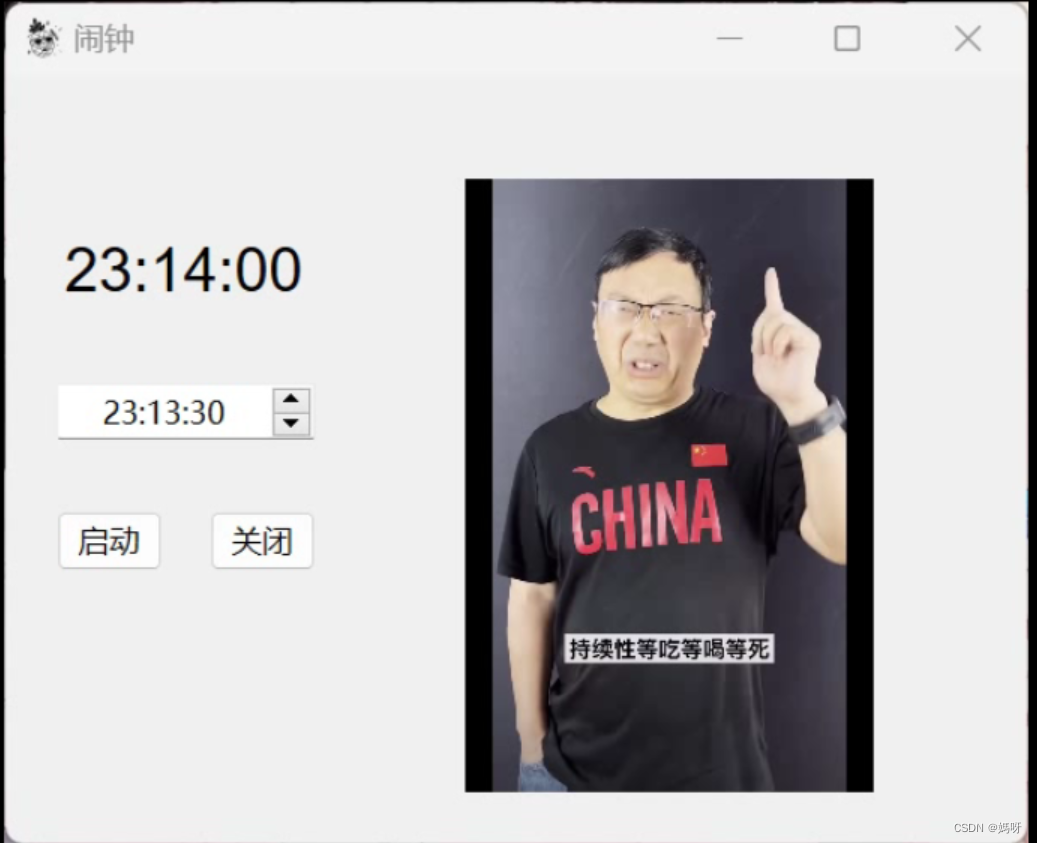固态硬盘成为许多电脑配置不够的标配,但是许多小伙伴告诉快启动小编:自己的电脑装上了固态硬盘之后并没有太大的变化。其实大家在使用固态硬盘是有盲区的,首先我们需要将其设置为4k对齐才能发挥到最佳性能,所以大家在分区时一定要注意将固态硬盘分区时记得勾选4k对齐。那么,怎么看ssd有没有4k对齐?固态硬盘如何进行4k对齐?下面快启动小编带大家了解详细操作步骤了。
所需工具:
1、一台装有ssd固态硬盘的电脑
2、下载一个固态硬盘4k对齐检测工具,请自己百度,下面快启动以自己常用的软件为例为大家分享详细教程。
方法一:使用检测工具查看ssd是否4k对齐
1、直接双击打开固态硬盘4k磁盘检测工具;
2、然后点击左上角下拉框,选中固态硬盘,即可显示相关信息;
3、其中圈起来的两个选项,一个是ahci是否开启,一个表示是否4k对齐,bad表示未4k对齐;
4、OK则表示4k对齐,不管数字多大,比如1024k-ok,2048k-ok等都是4k对齐,只要显示ok就是了。
方法二:通过系统信息查看ssd是否4k对齐
1、点击电脑右下方的开始—运行,或直接按快捷键win+r打开运行,输入msinfo32,然后按确定键;
2、就可以直接将系统信息打开了,展开组件—存储—磁盘,查看“分区起始偏移”后面的数值;
3、然后在打开计算器,将箭头上标注的数值除以4096,得出的结果是整数就是4k对齐,要是不能除尽或者有小数的话,就是没有设置4k对齐。
4、下图中两个数值都可以被4096整除,比如1048576除以4096的值为256,是整数,就表示4k对齐了。
固态硬盘怎么进行4k对齐?
所需工具:
1、固态进行4k对齐的前提是ssd固态硬盘需要成功安装到电脑上。
2、下载一个带有DiskGenius分区工具PE启动盘(推荐快启动u盘pe启动盘),然后将固态硬盘重新分区进行4k对齐。
固态硬盘进行4k对齐操作步骤:
1、首先我们需下载以及制作快启动u盘pe启动盘,将制作好快启动U盘启动盘插在装有固态硬盘的电脑上,开机重启后不停按电脑品牌快捷键(F12或F11或Esc等)进入启动菜单,选择U盘选项回车,如图所示:
2、选择u盘启动就会快速进入快启动pe桌面上,然后打开桌面上的更多工具中的分区工具,如图所示:
3、然后将选中整个ssd固态硬盘,选择重新分区,如图所示:
4、这一步大家根据自己所需设置一下分区数和分区大小(一般小编推荐大家分两个,也可以分一个),然后点击“确定”,然后等待固态硬盘分区完成即是成功将固态硬盘进行4k对齐了,如图所示:
到这里,固态硬盘4k对齐检测方法就为大家分享完毕了,提醒大家一点,固态硬盘安装在电脑上之后需要设置4k对齐以及硬盘模式要修改为ahci哦。

![[Windows] 4k对齐(无损对齐) [ 技术分享 ]](http://img.iblog.daobidao.com/windows-4k-aligned-non-destructive-alignment-010.jpg)